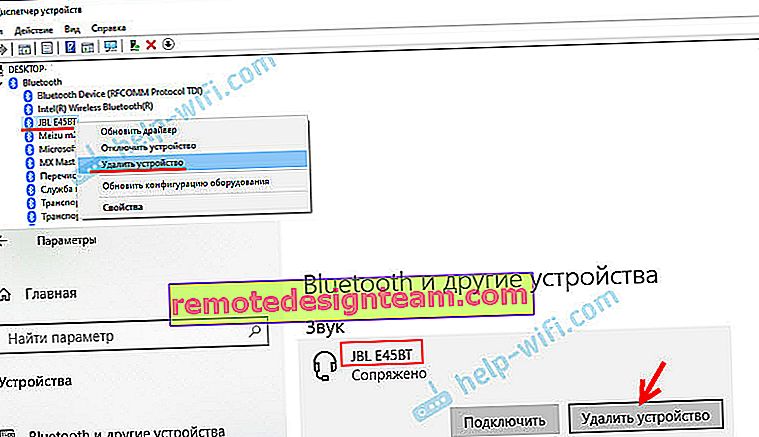Bluetooth навушники не відтворюють звук з ноутбука. Не відображаються в пристроях відтворення Windows
Одна з найчастіших проблем, з якою стикаються в процесі підключення Bluetooth навушників до ноутбука, або ПК - коли навушники підключилися, але не відтворюють звук. Тобто звук з ноутбука (в іграх, в браузері, програвачі) не йде на бездротові навушники, а відтворюється з динаміків ноутбука, або підключених колонок. При цьому, дуже часто самі Bluetooth навушники не відображаються в пристроях відтворення в Windows 10, 8, 7. Немає можливості вибрати навушник в якості пристрою для виведення звуку з комп'ютера.
Ми розглянемо рішення пов'язані саме з відсутністю звуку з навушників, а не з підключенням. Ваші навушник повинні бути підключені до комп'ютера. Якщо не виходить підключити, ось інструкція: як підключити Bluetooth навушники до комп'ютера або ноутбука. Ще одна популярна проблема, коли ноутбук взагалі не бачить Bluetooth навушники. Відповідаючи на питання по цій темі в коментарях до інших статей, я помітив, що більшість із них пов'язані саме з несумісністю навушників і системи / драйвера Bluetooth адаптера. Навіть якщо Windows знаходить і підключає навушники (або Bluetooth колонку, не важливо), то дуже часто система просто не розуміє, як працювати з цим пристроєм. Так як пристрій нове, а драйвер / система застаріла. І ось якраз з цієї причини дуже часто доводиться шукати і застосовувати різні рішення, про які я розповім в цій статті.Особливо часто це буває при підключенні нових пристроїв до Windows 7, так як система вже стара, і зазвичай вона встановлена на ноутбуках і ПК із застарілим залізом.
Перевіряємо Bluetooth навушники в пристроях відтворення Windows
Значить ви підключили навушники до комп'ютера, вони підключилися, але звуку немає. Насамперед потрібно відкрити панель управління звуком, подивитися, чи є там навушники, і використовуються вони як пристрій для виведення звуку за замовчуванням.
У Windows 10 заходимо в Параметри, в розділ "Система", вкладка "Звук" і праворуч вибираємо "Панель управління звуком". Або просто натискаємо правою кнопкою миші на іконку звуку в треї і виберіть "Відкрити параметри звуку", де перейдіть в "Панель управління звуком". У вікні "Звук", на вкладці "Відтворення" повинні бути Блютуз навушники. Потрібно натиснути на них правою кнопкою миші і вибрати "Використовувати за замовчуванням".
Біля навушників з'явиться значок (галочка в зеленому кружечке) і статус "Пристрій за замовчуванням". Після цього звук повинен відтворюється через навушник.
У Windows 7 все приблизно так само. Потрібно відкрити "Пристрої відтворення" і зробити навушники (Bluetooth Headset) пристроєм за замовчуванням.

Якщо після цих дій з навушників тиша, звуку немає (а він повинен бути: включена музика, відкрито відео на комп'ютері, через динаміки звук є), то перевірте налаштування гучності на комп'ютері та на навушниках (там можуть бути для цього окремі кнопки). Підключіть навушник до іншого пристрою (до телефону, наприклад) для перевірки. Буває ще, що звук є, але він він поганий. Про це я писав в окремій статті: поганий звук в Bluetooth навушниках на комп'ютері або ноутбуці.
Якщо ж в настройках звуку в Windows Bluetooth навушників немає взагалі, то причини найчастіше дві:
- Навушники все таки не підключені до ноутбука / ПК. Я про це писав на початку статті і давав посилання на інструкцію. Щоб перевірити, підключені чи ні, зайдіть в настройки Bluetooth на комп'ютері і перевірте. У Windows 10 потрібно зайти в "Параметри", в розділ "Пристрої" на вкладку "Bluetooth". Там навушник повинні бути в статусі "Підключений голос, музика", або "Підключене музика". У розділі "Звук". Біля них повинна бути іконка у вигляді навушників.
 У Windows 7 потрібно відкрити "Панель управління" і перейти в "Обладнання і звук" - "Пристроїв і принтери" - "Пристрої Bluetooth".
У Windows 7 потрібно відкрити "Панель управління" і перейти в "Обладнання і звук" - "Пристроїв і принтери" - "Пристрої Bluetooth".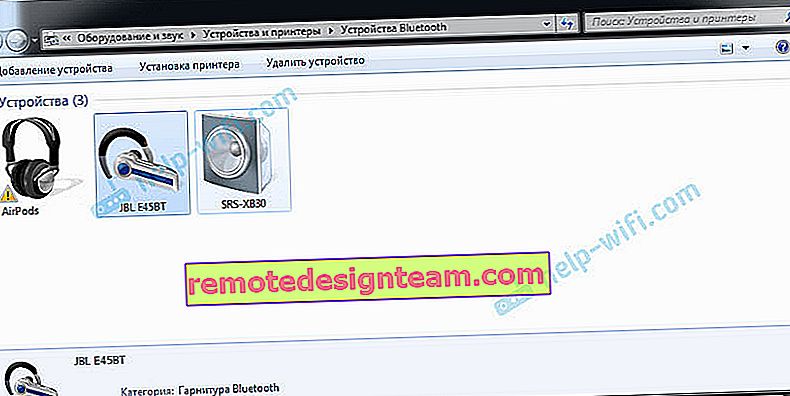 Там повинні бути навушники. Але без помилки. Без жовтого знака оклику, як у мене на скріншоті біля AirPods. До речі, про проблеми з підключенням AirPods в Windows 7 я писав в статті як підключити AirPods до комп'ютера і ноутбука на Windows. Але така проблема в сімці буває не тільки з AirPods, але і з безліччю інших, нових навушників.
Там повинні бути навушники. Але без помилки. Без жовтого знака оклику, як у мене на скріншоті біля AirPods. До речі, про проблеми з підключенням AirPods в Windows 7 я писав в статті як підключити AirPods до комп'ютера і ноутбука на Windows. Але така проблема в сімці буває не тільки з AirPods, але і з безліччю інших, нових навушників. - Навушники підключені, але не встановлено драйвер, Windows не визначає їх як навушники. Виглядає це наступним чином: в Windows 10 навушники можуть визначатися неправильно. Наприклад, як телефон (іконка телефону біля назви). Або знаходиться в розділі "Інші пристрої", а не "Звук".
 У диспетчері пристроїв можуть бути невстановлені периферійні пристрої Bluetooth.
У диспетчері пристроїв можуть бути невстановлені периферійні пристрої Bluetooth.У Windows 7 приблизно така ж ситуація. Підключення навушники відображаються з жовтим знаком оклику. Якщо натиснути на них правою кнопкою миші і запустити "Усунення неполадок", то швидше за все з'явиться повідомлення, що "Чи не встановлений драйвер для Периферійне пристрій Bluetooth".
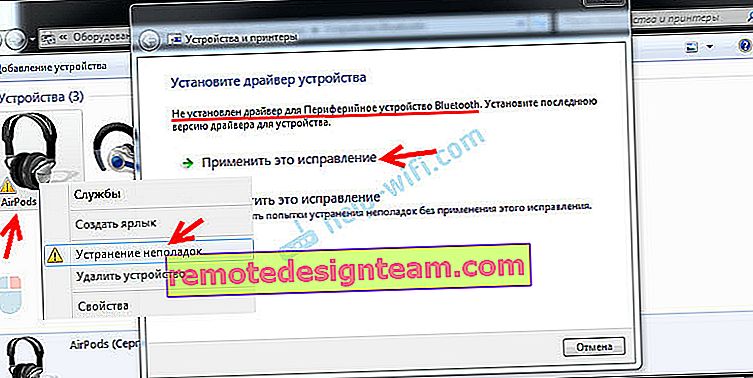 І система не може знайти і встановити його. Більш того, вручну його теж ніяк не встановили. Про це далі в статті.
І система не може знайти і встановити його. Більш того, вручну його теж ніяк не встановили. Про це далі в статті.
Що в підсумку: або навушники взагалі не підключені (і їх потрібно просто підключити), або підключені, але не встановлено драйвер, або встановлений кривої драйвер. А без драйвера Windows не розуміє, що це за пристрій і як з ним працювати. Тому ноутбук не виводить звук на Bluetooth навушник, так як система не знає, що це взагалі навушники, і що їх можна використовувати для відтворення звуку.
Що з драйвером на Bluetooth навушники?
Ми не можемо просто завантажити і встановити драйвер на каике конкретні навушники. З тієї причини, що таких драйверів просто немає. Немає драйвера на AirPods, на якусь модель навушників від JBL, Sony, Marshall, Sennheiser, Panasonic, Beats, або якісь китайські TWS навушники і т. Д. Окремих драйверів немає, можете подивитися на сайті виробника своїх навушників.
Якщо я правильно розумію, то алгоритм роботи з навушниками закладений саме в драйвері Bluetooth адаптера. Тому, все що ми можемо зробити, це обновити драйвер Bluetooth адаптера. Ну і ще кілька порад:
- Видаліть навушники зі списку підключених пристроїв в Windows, видаліть їх за допомогою диспетчера пристроїв і підключіть заново.
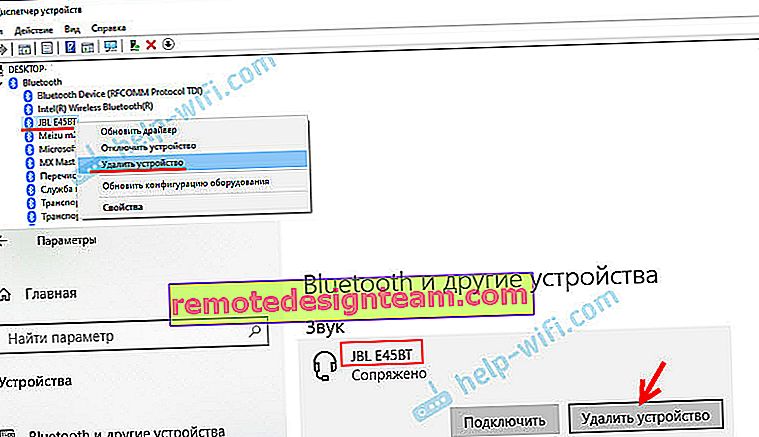
- Оновлення (переустановите) драйвер Bluetooth адаптера. Його можна скачати з сайту виробника ноутбука (для своєї моделі), або з сайту виробника самого адаптера (якщо у вас USB, або PCI адаптер). Скачайте драйвер і запустіть його установку.
Ще такий момент, що найновіший драйвер, як правило, можна знайти саме на сайті виробника бездротового модуля (Wi-Fi / Bluetooth зазвичай працює через один модуль, особливо в ноутбуках). Якщо у вас, наприклад, Wi-Fi / Bluetooth модуль від Intel (як в моєму випадку), то скачайте з сайту Intel драйвер на Wireless Bluetooth для Windows 10, Windows 8, або Windows 7.
- Встановіть всі оновлення операційної системи Windows. Дуже часто разом з оновленнями системи встановлюються оновлення драйверів, серед яких може бути драйвер на Блютуз.
Після оновлень спробуйте повторно підключити свої навушники. Можливо, після цього Windows їх визначить, і вони з'являтися в списку пристроїв для відтворення звуку в налаштуваннях Windows.
 У Windows 7 потрібно відкрити "Панель управління" і перейти в "Обладнання і звук" - "Пристроїв і принтери" - "Пристрої Bluetooth".
У Windows 7 потрібно відкрити "Панель управління" і перейти в "Обладнання і звук" - "Пристроїв і принтери" - "Пристрої Bluetooth".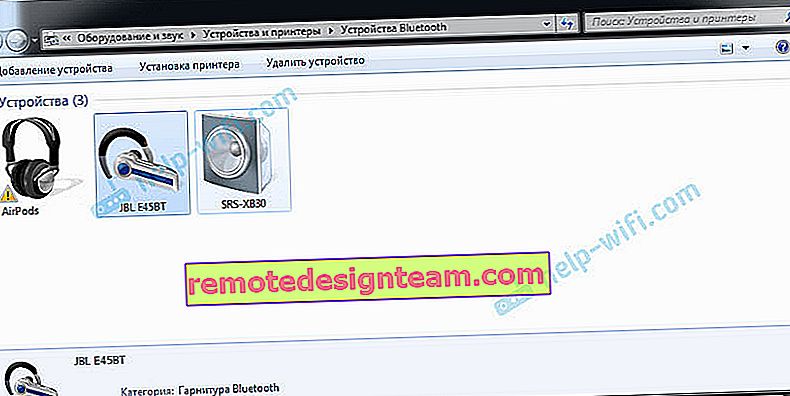 Там повинні бути навушники. Але без помилки. Без жовтого знака оклику, як у мене на скріншоті біля AirPods. До речі, про проблеми з підключенням AirPods в Windows 7 я писав в статті як підключити AirPods до комп'ютера і ноутбука на Windows. Але така проблема в сімці буває не тільки з AirPods, але і з безліччю інших, нових навушників.
Там повинні бути навушники. Але без помилки. Без жовтого знака оклику, як у мене на скріншоті біля AirPods. До речі, про проблеми з підключенням AirPods в Windows 7 я писав в статті як підключити AirPods до комп'ютера і ноутбука на Windows. Але така проблема в сімці буває не тільки з AirPods, але і з безліччю інших, нових навушників. У диспетчері пристроїв можуть бути невстановлені периферійні пристрої Bluetooth.
У диспетчері пристроїв можуть бути невстановлені периферійні пристрої Bluetooth.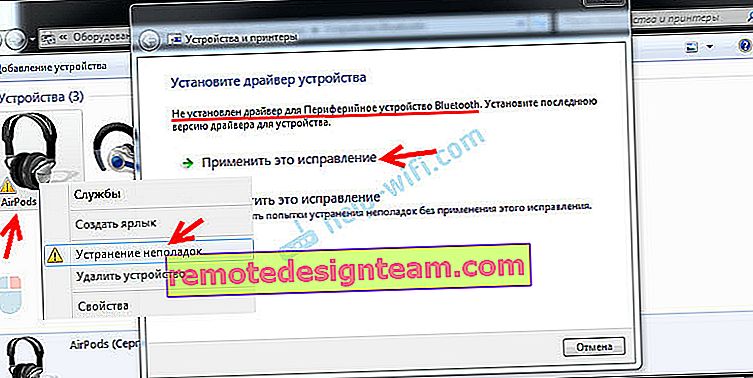 І система не може знайти і встановити його. Більш того, вручну його теж ніяк не встановили. Про це далі в статті.
І система не може знайти і встановити його. Більш того, вручну його теж ніяк не встановили. Про це далі в статті.